Удаление лишних программ на андроид. Как удалить любые системных приложения на андроид
Производители Android смартфонов обычно устанавливают множество различных приложений, которые потом не используются пользователем и расходуют системные ресурсы. При этом такие приложения считаются стандартными и не удаляются обычными средствами. Такая ситуация часто не устраивает пользователей и они задаются вопросом, как удалить стандартные приложения на Android.
В данной статье мы постараемся ответить на данный вопрос. Но, перед тем как приступить к делу, нужно отметить несколько важных моментов. Во-первых, удаление стандартных приложений может привести к не стабильной работе устройства. Для того чтобы уменьшить вероятность возникновения разнообразных проблем и ошибок, не удаляйте приложений с иконкой Android или Play Market. А во-вторых, для удаления стандартных приложений вам необходимы ROOT права . Без ROOT прав ничего не получится, даже не пытайтесь.
Способ № 1. Воспользуйтесь приложением Root Uninstaller.
Самый простой способ удаления стандартных приложений на Андроид это приложение Root Uninstaller . Данное приложение позволяет пользователю, у которого есть ROOT права управлять стандартными приложениями так как он захочет. Например, с помощью Root Uninstaller вы можете удалять стандартные приложения, выполнять заморозку стандартных приложений, создавать резервные копии удаляемых приложений, восстанавливать удаленные приложения, а также скрывать приложения.
Первое, что нужно сделать, это настроить ES Проводник для работы с ROOT правами. Для этого запустите ES Проводник и свайпом вправо откройте боковое меню приложения. После того как меню открыто, перейдите в раздел «Средства». Здесь нужно нажать на пункт меню «Рут проводник» и включить его.
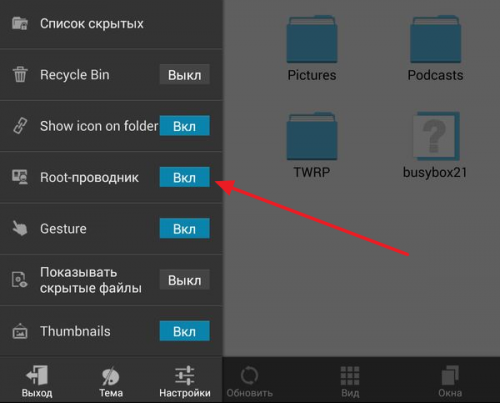
В результате появится запрос на предоставление рут прав. Нажмите «Ok» чтобы предоставить приложению рут права. А после того как рут права предоставлены, еще раз нажмите на пункт меню «Рут проводник» и не отпускайте палец, пока на экране не появится меню с дополнительными настройками. В данном окне нужно выбрать «Подключить как R/W».
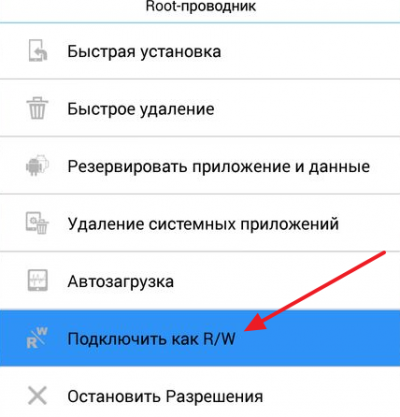
А потом, установить отметки напротив варианта «RW» и нажать на кнопку «Ok».
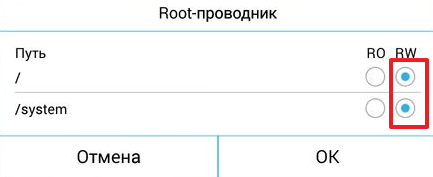
На этом настройка ES Проводника закончена и можно приступать непосредственно к удалению ненужных стандартных приложений на Android устройстве. Для этого с помощью ES Проводника откройте внутреннюю память Android устройства и перейдите в папку /system/app . Здесь нужно просто отметить APK файлы стандартных приложений и нажать на кнопку «Удалить». Кроме APK файлов нужно еще удалить файлы с названием приложения и расширением ODEX (если они есть).
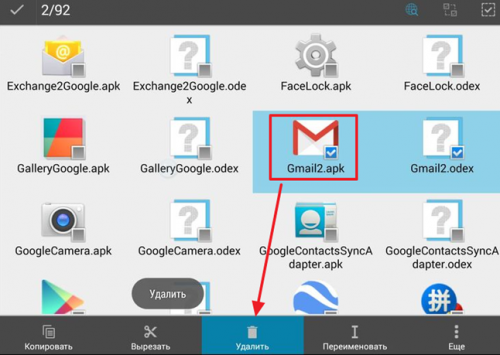
Если ваше устройство работает на базе Android 5.0 или более новой версии Android, то в папке /system/app все приложения будут лежать в отдельных папках. В этом случае удалять их нужно вместе с этими папками.
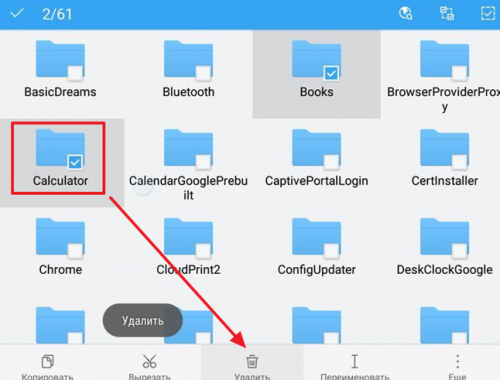
После удаления самих приложений, нужно удалить обновления для них. Для этого зайдите в папку /data/app и если там есть APK файлы с обновлениями, то их также нужно удалить.
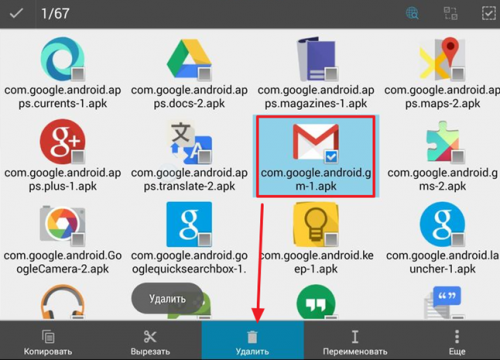
В Android 5.0 и более новых версиях Android обновления также будут находиться в отдельных папках. Как в предыдущий раз просто удаляем их вместе с папками.
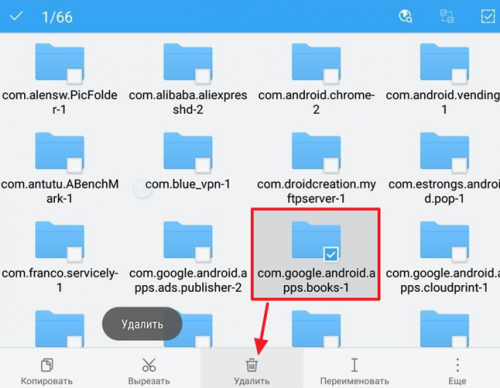
Последний этап удаления стандартных приложений, это удаление баз данных и кеша, которые связаны с приложением. Для этого откройте папку /data/data и удалите там папки связанные с удаляемыми стандартными приложениями.
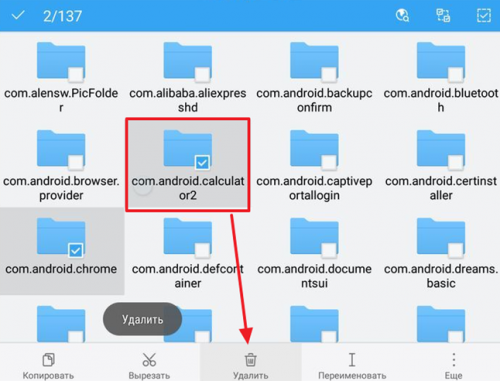
Все, на этом удаление стандартных приложений из Андроид завершено. Перезагрузите свое устройство для того чтобы изменения вступили в силу.
Стоковая прошивка Android для телефонов и планшетов может содержать много предустановленных приложений, не все из которых полезны, но удалить их через настройки системы нельзя. В свойствах приложения попросту нет кнопки "Удалить", вместо нее только кнопка "Отключить".
Это так потому, что предустановленное приложение является системным и обычными средствами его не убрать. Чтобы удалять такие приложения, устройство обязательно должно быть рутированным.
Для удаления стоковых программ необходим файловый менеджер с "root" доступом. Популярный менеджер "ES Проводник" вполне приспособлен для такой задачи, только нужно включить соответствующую опцию в его настройках.
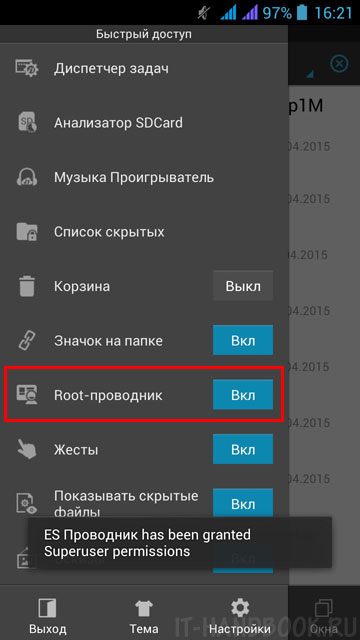
Откройте папку "/system/app" во внутренней памяти устройства. В ней расположены все предустановленные приложения.
Выделите ".apk" файлы нужного приложения и нажмите "Удалить" на панели внизу экрана.
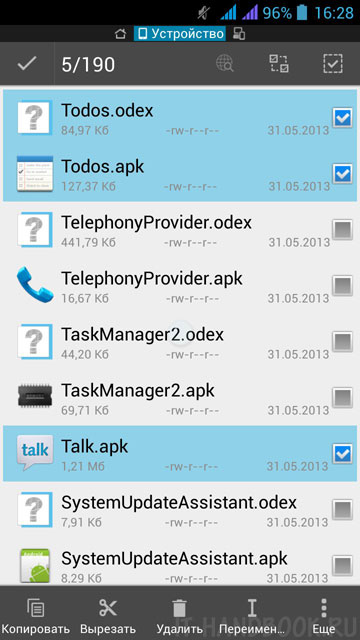
Также, если есть, нужно удалить файлы кэша приложения. Они имеют такое же название, как и файлы удаляемых приложений, но с расширением ".odex".
Файлы системных приложений также могут находиться в папке "/data/app". Их тоже нужно оттуда удалить.
Удаляйте приложения, значки которых вам хорошо известны. Программы с изображением робота Android лучше не трогать, т.к. их удаление может привести к неработоспособности системы.
Довольно часто системные приложения на Android смартфонах совершенно бесполезны. Более того, они занимают свободную память и потребляют ресурсы, тем самым замедляют скорость работы смартфона. В этой статье мы расскажем, как удалить системные приложения Android.
ВНИМАНИЕ: удаляйте только те приложения, которые вы знаете. Некоторые системные приложения необходимы для стабильной работы смартфона. Если вы удалите их, могут возникнуть серьезные проблемы с Android устройством. Будьте внимательны!
Мы поделимся двумя способами как удалить системные приложения Android без ROOT прав.
Удалить системные приложения Android через настройки
Сначала вы можете попробовать удалить системные приложения через меню настроек. Системные приложения устанавливаются производителем или оператором связи, поэтому, возможно, что у вас не получится удалить их через меню настроек. Тем не менее, попробовать стоит.
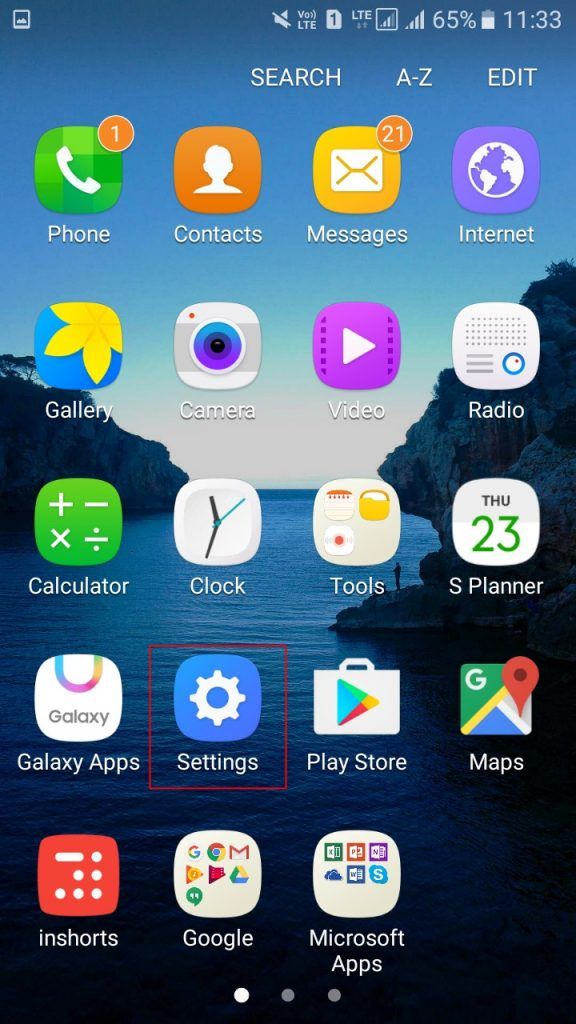
Эта инструкция позволяет отключить системное приложение, но не удалить его. Если вы хотите полностью удалить системное приложение, используйте следующий способ.
Удалить системные приложения Android через компьютер
Этот метод очень простой, но вам понадобится компьютер под управлением Windows.
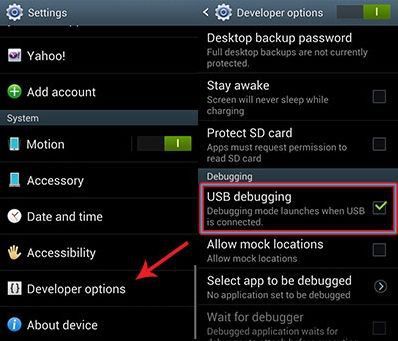
Вот и все! Системные приложения будут удалены с вашего Android устройства. Используя эту программу, вы можете быстро и легко удалить системные приложения Android без ROOT. Если у вас остались вопросы, напишите в комментариях ниже.
Количество компаний выпускающий Android устройства постоянно увеличивается. Ещё пару лет назад никто не слышал о таких производителях как Xiaomi либо Leco. А сегодня они начинают конкурировать с такими гигантами как Samsung и Lenovo. Конкуренция идет так же в разработке приложений для своих устройств, что бы пользователи могли воспользоваться всеми возможностями их устройств. Именно поэтому при покупке нового телефона либо планшета, он оказывается почти весь заполненный разными программами, их так же называют системные либо стоковые. Нужны ли они или просто занимают свободное место, решать Вам. Но если Вы все-таки решились от не нужных программ, а заодно и почистить его, что бы ускорить работу, то мы расскажем Вам, как удалить предустановленные приложения на Android.
Какие приложения можно удалять?
Нет единого списка программ, которые можно смело удалить без вреда системе, поэтому каждый должен сам определить, какие из них не нужны. Мы предлагаем список базовых программ и тех элементов, удаление которых, не повредит работе андроид устройства, например как карты Google.
Список программ:
- Голосовой поиск либо набор;
- Помощь и поддержка от производителя;
- Стандартный почтовый клиент либо браузер (интернет);
- Не используемые видео, аудио плееры;
- Не нужные сервисы Google (Maps, Gmail, Gtalk и т. д.);
- Все виды игр, книги и т. д.
Ни в коем случае, не удаляйте наугад не нравящиеся Вам приложения либо файл, это может привести к сбою всей системы! Любое приложение представляет собой файл с расширением apk. Именно этот файл и стоит удалять. При наличии, так же нужно удалить файлы с расширением.odex. Тогда данную процедуру можно считать выполненную корректно.
Вот так выглядит сам системный файл программы:
А вот список возможных для удаления системных приложений:
- AccuweatherWidget.apk — информер погоды;
- AnalogClock.apk — виджет аналога часов;
- BlueSea.apk , Aurora.apk и т.д. – все виды живых обоев;
- ChatON_MARKET.apk — чат от Samsung;
- Encrypt.apk — шифрование карты памяти;
- Geniewidget.apk – виджет новостей;
- GooglePartnerSetup.apk — очередная социальная программа Google;
- Kobo.apk – журналы;
- Layar-samsung.apk — браузер дополненной реальности;
- MobilePrint.apk — удалённая печать документов;
- PlusOne.apk – еще одни социальный сервис от Google;
- SamsungWidget* — разные виды виджетов от разработчиков из компании Samsung;
- VideoEditor.apk — редактор видео;
- Voice*.apk – программы для работы с голосом;
- Zinio.apk – интернет — журналы.
Как удалить не нужные предустановленные приложения?
Удаление стандартных программ без root прав, то есть вручную, осуществляется обычным способом. Выбираем «настройки» , далее «приложения» . Активируем требуемое, и нажимаем удалить.
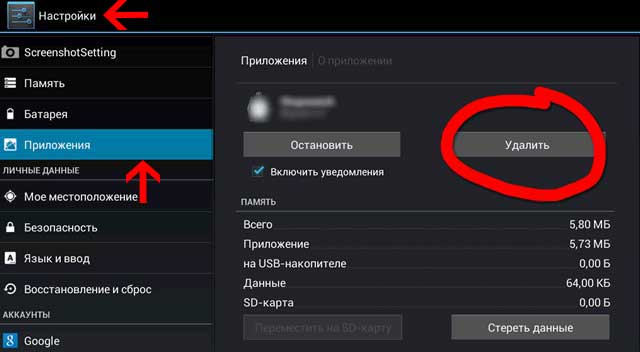
Тут ничего сложного. Затруднения обычно возникают когда, удаление не возможно, либо при выполнении операции выскакивает ошибка. Тогда необходимо воспользоваться специальными программами либо просто отключить её(подробнее смотрите в нашем видео).
- Используем ES проводник.
О том, где скачать и как им пользоваться мы уже писали . В рамках данного материала расскажем именно про удаление на андроиде.
После запуска проводника, перелистываем вправо либо нажимаем вверху окна, в зависимости от версии, для открытия меню. В нём необходимо найти и активировать «Root проводник», для получения прав на удаление предустановленных программ. Обычно он находится в разделе «средства».
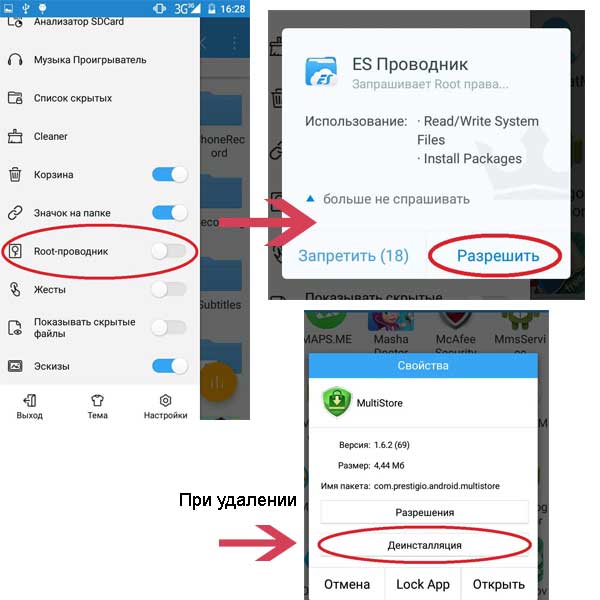
Теперь возможно переходить к самой процедуре удаления. В системе Android предустановленные приложения находятся на внутренней памяти в папке «system/app». Выделяем касанием, требуемый файл и нажимаем удалить.
Некоторые из них скачивают свою обновленную версию дополнительно в папку «data/app». Рекомендуем и там проверить наличие удаляемой программы.
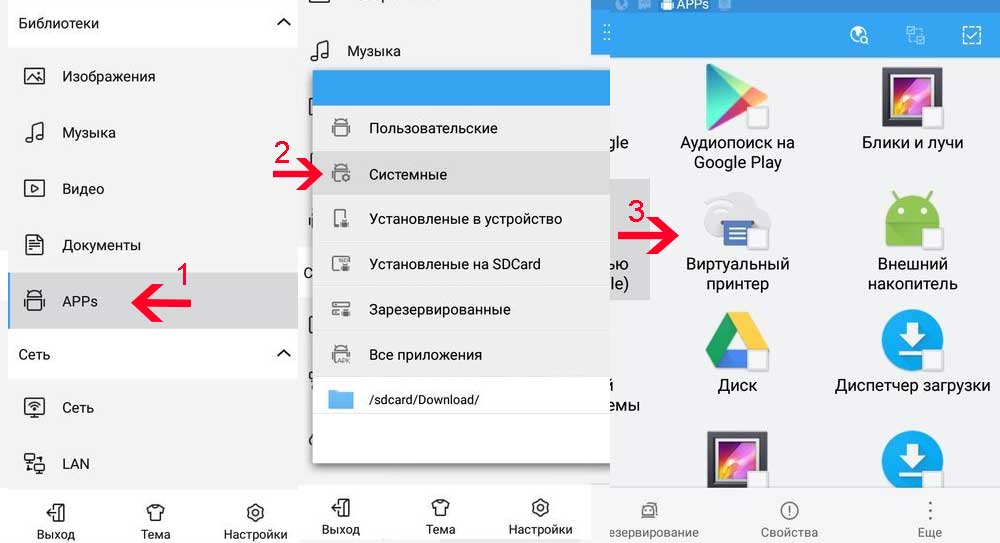
Более быстрый способ, это деинсталлировать файлы из раздела меню «системные». Он находится в начальном меню, закладка «APPS».
- Используем СCleaner.
Инструкцию по установке и работе c мы уже публиковали. Для удаления предустановленных программ, запустите cleaner и войдите в главное меню. Нас интересует вкладка «системные». Выбираем её.

В открывшимся окне будет список всех программ доступных для удаления. Вам не придется самому искать, где именно расположены приложения. Удаление осуществляется автоматически, буквально парой кликов (перед удалением клианер попросит подтвердить рут права). А потом, сам перезагрузит Ваше устройство, для корректного завершения работы.
- Удаляем предустановленные программы с помощью titanium backup.
В данном видео предлагаем вам наглядную инструкцию ещё одного способа удаления системных приложений на android.
Отметим ещё раз, что если Вы не уверены в предназначении той либо иной программы, лучше не удаляйте её. Надеемся, что данный материал был Вам полезен. Остались вопросы, задавайте их в комментария. Мы постараемся помочь.
Смартфоны, планшеты и телефоны - гаджеты, без которых не может обойтись не один человек на земле. И каждый владелец такого гаджета прекрасно знает, что такое Play market, что такое приложения, как их нужно устанавливать и для чего они нужны.
Но, помимо установленных приложений при покупке какое либо устройство содержит в себе системные или предустановленные приложения. И рано или поздно у пользователей появляется неутолимое желание удалить лишние и ненужные программы, которые были установлены вместе с системой. Но, как удалить предустановленные приложения на Android ? Именно об этом я сейчас вам и поведаю.
Перед тем, как приступить к удалению предустановленных приложений нам нужно получить root права, другими словами, доступ к просмотру и редактированию системных. Именно благодаря этим правам исправляется множество различных поломок с смартфоном, так же с их помощью можно заменить встроенную память телефона на sdcard, а ещё запустить различные приложения, которые требуют прав администратора, устройства.
После , для удаления системных приложений нам понадобится скачать и установить один из файловых менеджеров, которые поддерживают доступ к системным директориям. Например, я использую Total Сommander или Root Explorer, так же можно воспользоваться ES проводником . Данные утилиты вы сможете найти и скачать в Play маркете, описывать как их устанавливать не буду, думаю вы с этим справитесь и без меня.
В предоставленной мной инструкции я буду использовать Total Commander, если вы воспользуетесь каким-нибудь другим файловым менеджером, для удаления предустановленных приложений, ничего страшного так, как принцип удаления довольно похож. Отличия могу быть заметны только во внешнем виде интерфейса программы.
Удаляем системные приложения на Android с помощью Total Commander
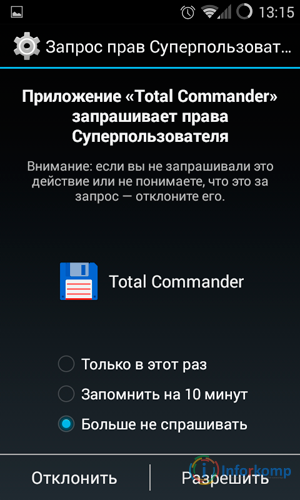
Обращаю внимание на то, что не стоит зайдя в системную папку бездумно все удалять, так как там будет присутствовать довольно много системных приложений, которые не стоит удалять. Убирайте только те предустановленные программы, которые были видны у вас в меню вашего устройства, так же не забывайте обращать внимание не только на иконку, но и на название приложение, которое собираетесь удалить.
Удаление предустановленных приложений на Андроид с помощью Root Uninstaller
Итак, что делать если у вас не получилось удалить предустановленные приложения на вашем Android устройстве или вы просто не хотите лезьть в системные папки боясь навредить своему смартфону. На этот случай у меня есть план «Б»
, он заключается в том, что для удаления системного приложения вам нужно будет установить с Play маркета программу с названием и выбрать там удаляемое приложение, ну а остальное утилита сделает все за вас.
Запускаем Root Uninstaller и сразу даем ему право на использование root доступа, процедура аналогична той, которую я рассматривал в примере с Total Commander.
Теперь в перечне системных приложений выбираем нужное нам.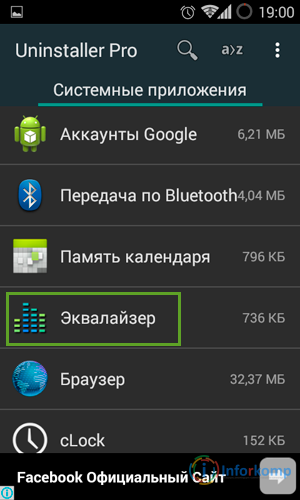
Нас перекинет к следующему меню, где следует нажать на кнопку «Удалить
». Пройдет несколько секунд и утилита попросит перезагрузить устройство для полного удаления.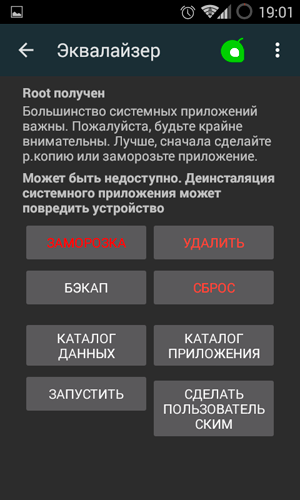
Следует отметить то, что в приложение предусмотрено довольно много других полезных штук. Например, стандартную программу можно не удалять, а только заморозит, таким образом она отключится и пропадет из основного меню, но в системе файлы останутся на месте и пожеланию вы без проблем сможете его включить обратно.
Ещё одним интересным пунктом является то, что можно сделать выбранное приложение пользовательским, выполнив этот пункт вы в дальнейшем сможете удалить приложение непосредственно с меню устройства или сможете переместить его на карту памяти.
В общем, попробуйте воспользоваться этой программой и вы все сами увидите.
Способов удаления предустановленных приложений на Android очень много, здесь же я показал то, чем пользуюсь непосредственно я. Кстати, в маркете присутствует очень много аналогов Root Uninstaller, поэтому по желанию вы можете воспользоваться ими. Просто нет смысла их все описывать тут так, как они очень похожи друг на друга.
